Windows의 이벤트 뷰어는 응용 프로그램 및 운영 체제 구성 요소가 작업 완료 (예 : 작업 완료 또는 구성 요소 또는 프로그램 시작 실패)를보고하는 데 사용되는 중앙 집중식 로그 서비스입니다.
Windows 로그 및 응용 프로그램 및 서비스 로그아래의 응용 프로그램및 보안과 같은 몇 가지 섹션이 이벤트 뷰어에 있습니다. 이벤트 뷰어의 각 섹션에있는 이벤트 목록은 시간이 지남에 따라 누적되며 목록은 매우 길어지고 이벤트 뷰어의 로딩 시간이 지연 될 수 있습니다. 또한 문제를 찾기가 어렵습니다.
이 기사에서는 이벤트 로그를 백업하기 위해 내보내는 방법, 이벤트 로그를 지우는 방법 및 이벤트 로그의 크기를 늘리는 방법에 대해 설명합니다.
Windows 이벤트 로그 내보내기
이벤트 로그를 지우기 전에 이벤트 로그를 백업하여 백업하는 것이 좋습니다. 이렇게하려면 이벤트 뷰어 창의 왼쪽에있는 트리에서 내보낼 로그를 마우스 오른쪽 단추로 클릭하고 팝업 메뉴에서 모든 이벤트 저장을 선택하십시오. 트리 항목의 오른쪽에있는 화살표를 사용하여 트리의 다른 섹션을 확장하거나 축소 할 수 있습니다.
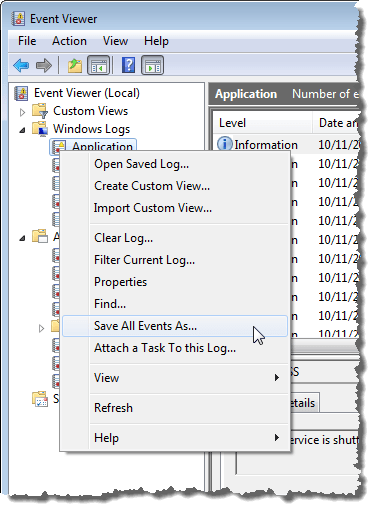
strong>창의 오른쪽에있는 작업목록에서 다른 일정으로 저장을 클릭 할 수도 있습니다. 선택한 로그의 이름이 사용 가능한 옵션 위에 표제로 표시됩니다.
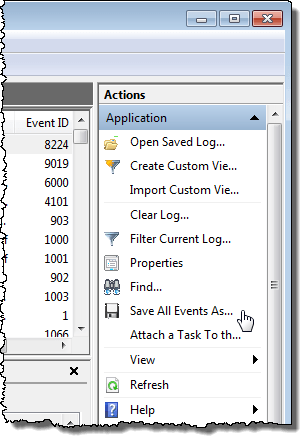
사용 가능한 옵션이 표시되지 않으면 팝업 메뉴에서 선택한 로그의 이름 아래 표제의 아래쪽 화살표를 클릭하여 목록을 확장하십시오.
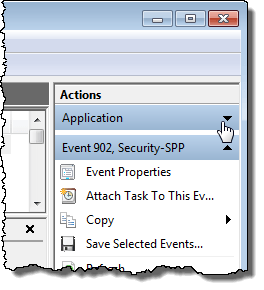
>다른 이름으로 저장대화 상자에서 이벤트 로그 파일을 저장할 위치를 탐색하십시오. 파일 이름에 저장된 로그 파일의 이름을 입력하고 유형으로 저장드롭 다운 목록에서 파일 유형을 선택하십시오.
참고 :로그 파일은 이벤트 파일 (.evtx), XML 파일 (.xml), 탭으로 구분 된 파일 .txt) 또는 쉼표로 구분 된 파일 (.csv)로 구성됩니다. 이벤트 뷰어로 다시 가져올 수있는 유일한 파일 형식은 .evtx유형입니다. 다른 유형을 사용하면 이벤트 뷰어 외부에서 로그 데이터를 볼 수 있지만 파일을 이벤트 뷰어로 다시 가져올 수는 없습니다.
저장을 클릭하여 이벤트 로그를 저장하십시오. .evtx파일 유형을 선택하면 정보 표시를 선택합니다.
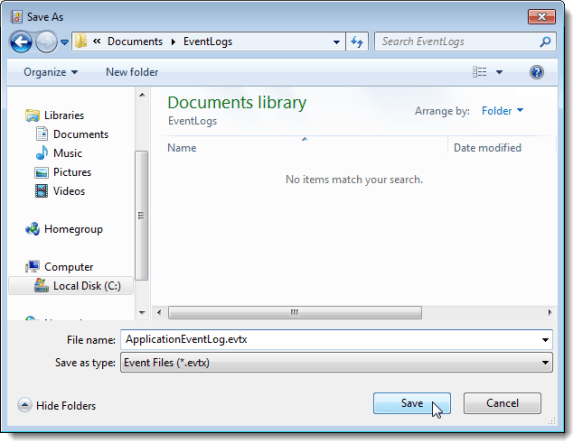 >대화 상자가 나타납니다. 로그 데이터를 다른 컴퓨터의 이벤트 뷰어로 가져올 수 있도록하려면 내 보낸 로그 파일과 함께 표시 정보를 포함해야 할 수 있습니다. 다음 언어 정보 표시라디오 버튼을 선택하십시오. 다른 언어가 필요한 경우 사용 가능한 언어 모두 표시확인란을 선택한 다음 원하는 언어에 대한 확인란을 선택합니다 (사용 가능한 경우). 확인을 클릭하십시오.
>대화 상자가 나타납니다. 로그 데이터를 다른 컴퓨터의 이벤트 뷰어로 가져올 수 있도록하려면 내 보낸 로그 파일과 함께 표시 정보를 포함해야 할 수 있습니다. 다음 언어 정보 표시라디오 버튼을 선택하십시오. 다른 언어가 필요한 경우 사용 가능한 언어 모두 표시확인란을 선택한 다음 원하는 언어에 대한 확인란을 선택합니다 (사용 가능한 경우). 확인을 클릭하십시오.
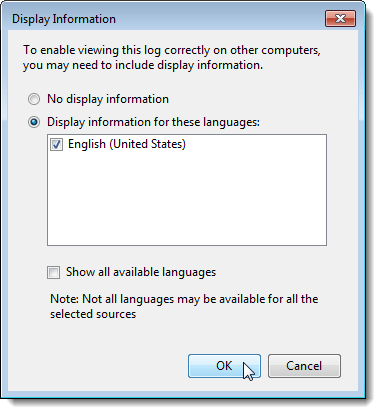
로케일에 대한 메타 데이터가 들어있는 디렉토리는 저장 한 로그 파일과 동일한 디렉토리에 기록됩니다.
5저장된 로그 열기
.evtx 파일로 내 보낸 로그 파일을 열려면 저장된 로그 열기를 저장된 로그 열기대화 상자에서 저장 한 위치로 이동합니다.
.evtx파일을 선택하고 열기를 클릭하십시오.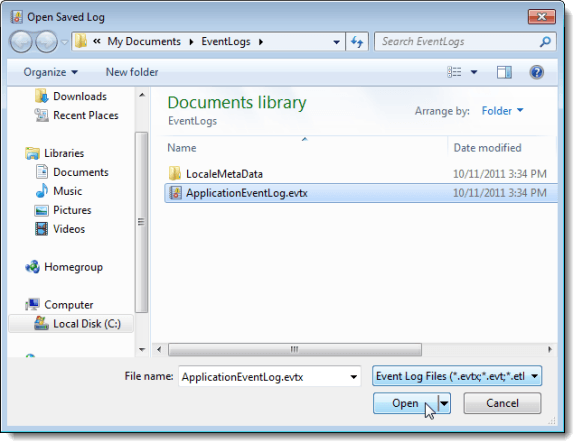
이벤트 로그
일단 로그를 내 보내면 쉽게 지울 수 있습니다. 이렇게하려면 작업메뉴에서 로그 지우기를 선택하십시오.
참고 : 로그를 마우스 오른쪽 버튼으로 클릭하고 지우기 로그를 클릭하거나 이벤트 뷰어 창의 오른쪽에있는 작업목록에서 로그 지우기를 클릭하십시오.
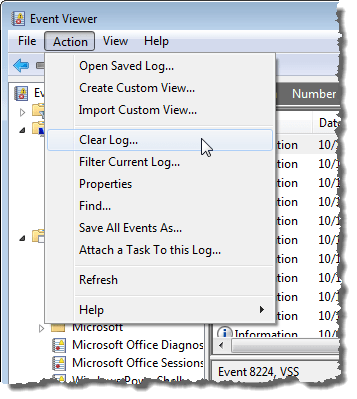
아직 로그를 내보내기하지 않은 경우 로그를 지우기 전에 로그를 저장할 수있는 대화 상자가 표시됩니다. 저장 및 지우기를 클릭하면 이전에 언급 한 다른 이름으로 저장대화 상자와 정보 표시대화 상자가 표시됩니다. strong>.evtx파일 형식. 로그 파일을 이미 저장 한 경우 로그를 지우려면 지우기를 클릭하십시오.
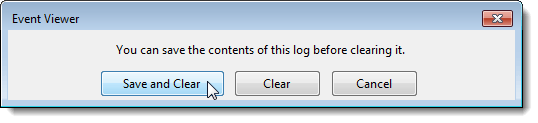
이벤트 로그
이벤트 로그가 가득 찼다는 메시지를받은 경우 해당 로그에 허용되는 최대 크기를 늘릴 수 있습니다. 이렇게하려면 원하는 로그를 마우스 오른쪽 버튼으로 클릭하고 팝업 메뉴에서 Properties를 선택하십시오.
참고 :작업메뉴 또는 작업목록에서 속성옵션을 선택하십시오.
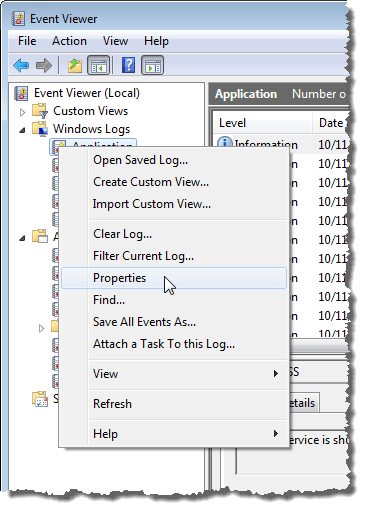
로그 속성대화 상자가 표시됩니다. 선택한 로그에 허용되는 최대 크기를 늘리려면 최대 로그 크기입력란의 위쪽 화살표를 클릭하여 숫자를 변경하십시오 (킬로바이트). 현재 번호를 강조 표시하고 새 번호를 입력 할 수도 있습니다.
최대 이벤트 로그 크기에 도달 할 때 수행 할 작업을 선택하십시오. 가장 오래된 이벤트부터 전체 로그 만 보관, 이벤트를 덮어 쓰지 않는 필요에 따라 이벤트 덮어 쓰기또는 덮어 쓰지 않음 이벤트를 수동으로 지워야 함을 의미합니다.
로그 속성대화 상자에서 지우기를 클릭하여 선택한 로그를 지울 수도 있습니다. 로그를 클릭하십시오. 변경을 완료하면 확인을 클릭하십시오.
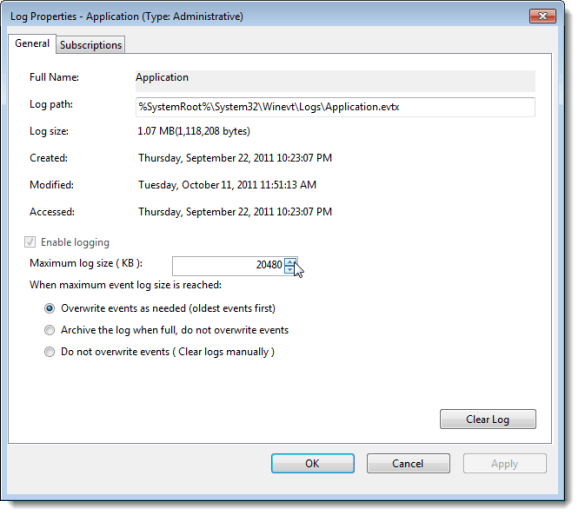
이벤트 뷰어를 닫으려면 종료Windows 이벤트 뷰어는 파일메뉴에서 파일하드웨어, 소프트웨어 및 시스템 구성 요소. 컴퓨터가 충돌 한 이유 또는 특정 프로그램의 최신 문제를 일으킨 원인과 같은 현재 시스템 문제를 식별하는 데 도움이 될 수 있습니다. 즐기십시오!